文件夹怎么加密,小编教你怎么给文件夹加密
- 分类:Win7 教程 回答于: 2018年09月22日 15:35:00
怎么给文件夹加密。这个问题我自己之前也想过,在网上的帖子里也刷到过这样的问题。我想有很多人和我一样想知道怎么给文件夹加密。于是大大就花了些时间来钻研它,最后功夫不负有心人,终于被我琢磨出来了。那么今天大大就来跟你们分享给文件夹加密的方法。
小伙伴们,你们亲爱的小编大大我又来啦。最近大大的出场率好像有点高呢,哈哈.今天大大觉得我讲的东西有那么一点高大上呢。那就是怎么给我们的电脑文件夹“上锁”,我们都知道上锁就是锁上钥匙的意思,那么话不多说,小伙伴们请跟着大大往下滑吧~
首先呢,我们先找到需要加密的文件,然后鼠标右键点击打开“属性”,打开之后勾选隐藏
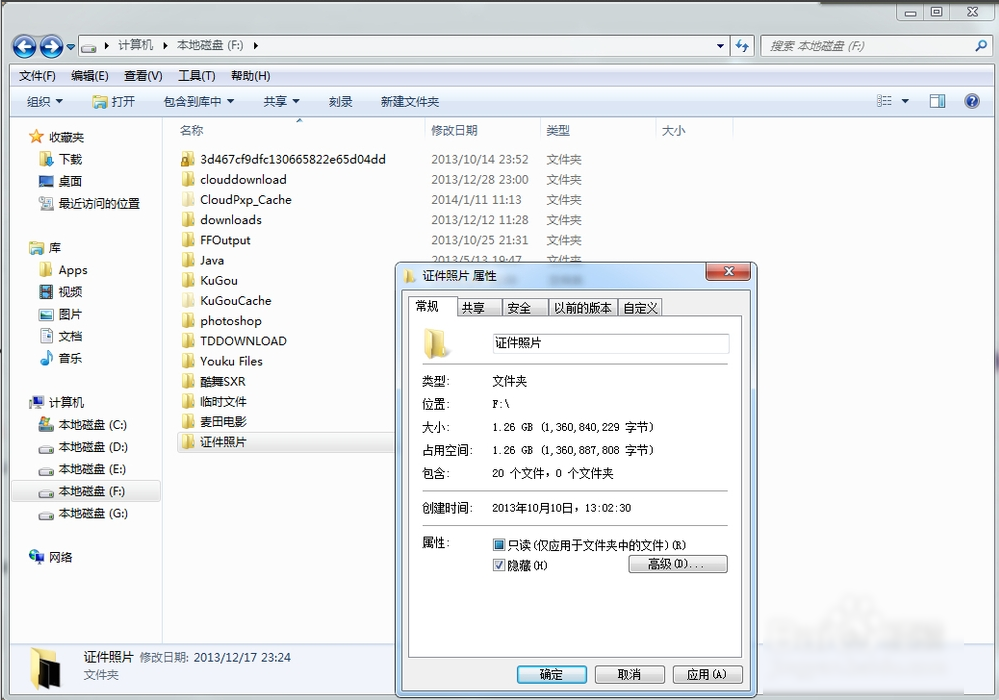
加密图-1
再点击“将更改应用于此文件夹、子文件夹和文件”,再点确定。然后你就会发现文件已经被隐藏了

文件夹加密图-2

文件夹加密图-3
但是既然能隐藏,那就肯定能取消隐藏的。当你想取消隐藏的时候,你就点“工具”,在点开“文件夹选项”

怎么给文件夹加密图-4
然后进去之后,点击“查看”,再勾选“显示隐藏文件、文件、驱动器”就可以啦~!

加密图-5
以上就是小编告诉你们的方法啦~~你们现在会了吗?~

怎么给文件夹加密图-6
 有用
26
有用
26


 小白系统
小白系统


 1000
1000 1000
1000 1000
1000 1000
1000 1000
1000 1000
1000 1000
1000 1000
1000 1000
1000 1000
1000猜您喜欢
- 共享打印机连接提示0xc00000bcb错误怎..2019/06/11
- win7重装系统需要多久时间2023/04/12
- lenovo7系统推荐2017/08/09
- 分享新的windows7激活产品密钥..2021/02/27
- win7系统windows资源管理器已停止工作..2021/11/11
- 索尼windows764位系统下载2017/07/16
相关推荐
- 图文详解win7没有声音怎么办..2019/02/21
- 一键Ghost windows7系统激活工具64位..2017/06/13
- win7系统重装后不能上网怎么解决..2021/04/19
- 教大家win7系统隐私设置在哪里找到设..2021/04/30
- 小米手机怎么连接电脑,小编教你如何把..2018/01/04
- guest账户,小编教你win10开启guest账..2018/10/17

















